
Firma Microsoft zaprezentowała niedawno swoje innowacyjne konsole przenośne Xbox, opracowane we współpracy z firmą ASUS. Urządzenia te oferują wyjątkowe wrażenia z gry na pełnym ekranie, zaprojektowane z myślą o ulepszeniu rozgrywki poprzez usprawnienie systemu Windows 11 za pomocą specjalistycznego interfejsu dostosowanego do sterowania za pomocą gamepada. Obecnie ta zoptymalizowana konfiguracja jest dostępna wyłącznie dla urządzeń ASUS Xbox ROG Ally i Ally X, co wyróżnia je na rynku bogatym w urządzenia przenośne z systemem Windows.
Zapaleni gracze z pewnością ucieszą się z informacji, że istnieje sposób na odblokowanie tego pełnoekranowego trybu na wielu urządzeniach, w tym laptopach i komputerach stacjonarnych. To podejście pozwala użytkownikom przekształcić wrażenia z gry na PC w coś przypominającego tradycyjną konfigurację konsoli, umożliwiając bezpośrednie uruchomienie nowego interfejsu użytkownika bez konieczności poruszania się po standardowym środowisku pulpitu.
Jak aktywować tryb pełnoekranowy konsoli Xbox na dowolnym urządzeniu z systemem Windows 11
Aby uzyskać dostęp do tego nowego doświadczenia w grach na komputerze, musisz skorzystać z zewnętrznego narzędzia do modyfikacji, takiego jak ViVeTool, aby aktywować niezbędne komponenty. Zalecamy wykonanie kopii zapasowej ważnych danych przed kontynuacją, ponieważ modyfikacja ustawień systemowych może prowadzić do nieprzewidywalnych problemów, szczególnie na nieobsługiwanych urządzeniach. Pamiętaj, że podejmujesz tę metodę na własne ryzyko.
Przed rozpoczęciem upewnij się, że Twoje urządzenie spełnia następujące kryteria:
- Windows 11 w wersji 24H2 lub 25H2 z numerem kompilacji 26100.7019 lub wyższym
- Gamepad, ponieważ ten rodzaj rozgrywki jest specjalnie zoptymalizowany pod kątem korzystania z niego, co sprawia, że sterowanie myszką i klawiaturą jest mniej efektywne.
Aby włączyć tryb pełnoekranowy konsoli Xbox, wykonaj następujące czynności:
- Odwiedź GitHub, aby pobrać najnowszą wersję narzędzia Xbox Full Screen Experience.
- Otwórz pobrany plik i postępuj zgodnie z instrukcjami instalacji.
- Utwórz skrót na pulpicie, aby uruchomić aplikację.
- Kliknij „ Włącz tryb pełnoekranowy konsoli Xbox ” i uruchom ponownie komputer.

- Po ponownym uruchomieniu komputera otwórz sklep Microsoft Store i zainstaluj wszelkie dostępne aktualizacje, zwłaszcza te dotyczące gier.
- Przejdź do Ustawienia > Gry > Tryb pełnoekranowy.
- Z menu rozwijanego Wybierz aplikację domową wybierz Xbox.
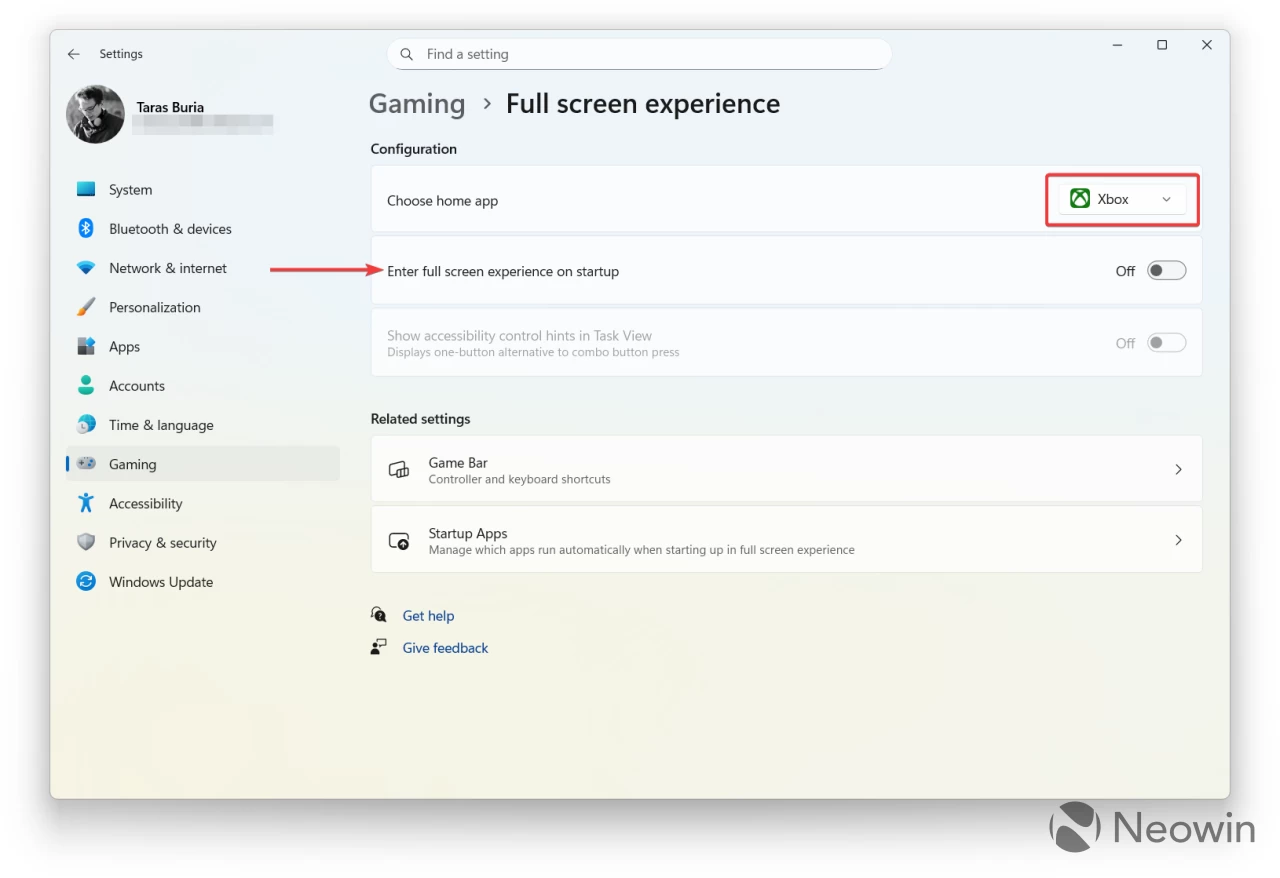
- Włącz opcję „Włącz tryb pełnoekranowy po uruchomieniu”.
- Uruchom aplikację Xbox i uruchom ponownie system, jeśli zostaniesz o to poproszony.
Wszystko gotowe! Twoje urządzenie będzie teraz uruchamiać się bezpośrednio w aplikacji Xbox w trybie pełnoekranowym po każdym uruchomieniu. To rozwiązanie zostało zaprojektowane z myślą o bezproblemowym działaniu z kompatybilnym kontrolerem; jednak użytkownicy nieobsługiwanych urządzeń mogą doświadczać pewnych niespójności w działaniu. Dlatego ostateczne wrażenia mogą się różnić w zależności od używanego sprzętu.

Jeśli napotkasz jakiekolwiek problemy lub jeśli gra nie działa zgodnie z oczekiwaniami, możesz łatwo przywrócić poprzednią konfigurację. Wystarczy uruchomić narzędzie Xbox Full Screen Experience i wybrać opcję „Wyłącz i przywróć”.




Dodaj komentarz